Muallif:
Charles Brown
Yaratilish Sanasi:
4 Fevral 2021
Yangilanish Sanasi:
1 Iyul 2024

Tarkib
Drayvlar - bu sizning apparat va qurilmalaringizni boshqaradigan konfiguratsiya fayllari. O'tgan yillar davomida drayverlarni o'rnatish ancha osonlashdi, chunki operatsion tizim jarayonning ko'p qismini o'zi hal qiladi. Ammo kompyuteringizni iloji boricha yaxshi ishlashini ta'minlash uchun siz o'zingizning drayverlaringizni o'zingiz yangilashingiz mumkinligini bilish hali ham foydali bo'lishi mumkin.
Qadam bosish
3-dan 1-usul: Windows
 Windows Update yordam dasturini oching. Windows Update siz uchun eng ko'p haydovchi yangilanishlarini avtomatik ravishda yangilashi mumkin. Windows Update-ni ochishning bir necha yo'li mavjud:
Windows Update yordam dasturini oching. Windows Update siz uchun eng ko'p haydovchi yangilanishlarini avtomatik ravishda yangilashi mumkin. Windows Update-ni ochishning bir necha yo'li mavjud: - Windows-ning barcha versiyalari - Boshqaruv panelini oching, "Katta piktogramma" yoki "Kichik piktogramma" ni tanlang va keyin "Windows Update" parametrini bosing.
- Windows 8 - Jozibalar panelini oching va Sozlamalar-ni tanlang. "Kompyuter sozlamalarini o'zgartirish" -ni tanlang va keyin "Yangilash va tiklash" -ni tanlang. Windows Update-ni tanlang.
 Mavjud yangilanishlarni tekshiring. Windows Update tomonidan topilgan turli xil yangilanishlarni ko'rish uchun "Muhim yangilanishlarni ko'rish" va "Ixtiyoriy yangilanishlarni ko'rish" havolalarini bosing. Uskuna drayverlari ikkala bo'limda ham paydo bo'lishi mumkin. Ro'yxatning yuqori qismi dasturiy ta'minotni yangilash uchun ajratilgan, pastki qismida apparat drayverlari ko'rsatilgan.
Mavjud yangilanishlarni tekshiring. Windows Update tomonidan topilgan turli xil yangilanishlarni ko'rish uchun "Muhim yangilanishlarni ko'rish" va "Ixtiyoriy yangilanishlarni ko'rish" havolalarini bosing. Uskuna drayverlari ikkala bo'limda ham paydo bo'lishi mumkin. Ro'yxatning yuqori qismi dasturiy ta'minotni yangilash uchun ajratilgan, pastki qismida apparat drayverlari ko'rsatilgan.  Mavjud yangilanishlarni o'rnating. O'rnatmoqchi bo'lgan yangilanishlar uchun katakchalarni belgilang va O'rnatish tugmachasini bosing.
Mavjud yangilanishlarni o'rnating. O'rnatmoqchi bo'lgan yangilanishlar uchun katakchalarni belgilang va O'rnatish tugmachasini bosing. - Yangilash jarayoni biroz vaqt talab qilishi mumkin va sizdan kompyuteringizni qayta yoqishingiz so'ralishi mumkin.
 Windows Update drayverlarini topa olmasa, Device Manager dasturini oching. Agar Windows Update sizga kerakli drayverlarni topa olmagan bo'lsa, keyingi qadam nima yangilanishi kerakligini tushunishga harakat qiling. Qurilma menejeri - bu sizning barcha o'rnatilgan apparatlaringizni ko'rishning eng oson yo'li, ayniqsa sizning kompyuteringiz hujjatlari bo'lmasa.
Windows Update drayverlarini topa olmasa, Device Manager dasturini oching. Agar Windows Update sizga kerakli drayverlarni topa olmagan bo'lsa, keyingi qadam nima yangilanishi kerakligini tushunishga harakat qiling. Qurilma menejeri - bu sizning barcha o'rnatilgan apparatlaringizni ko'rishning eng oson yo'li, ayniqsa sizning kompyuteringiz hujjatlari bo'lmasa. - Qurilma menejerini tezda ochish uchun tugmasini bosing ⊞ yutib oling+R. va yozing devmgmt.msc.
 Qaysi apparatga yangi drayverlar kerakligini aniqlang. Device Manager - bu haqiqatan ham kompyuteringizda o'rnatilgan barcha qo'shimcha komponentlarning ro'yxati. Agar komponent to'g'ri ishlamasa, uning yonida undov belgisi bo'lgan kichik sariq belgi bor. Aniqlash mumkin bo'lmagan tarkibiy qismlarga kichik savol belgisi beriladi.
Qaysi apparatga yangi drayverlar kerakligini aniqlang. Device Manager - bu haqiqatan ham kompyuteringizda o'rnatilgan barcha qo'shimcha komponentlarning ro'yxati. Agar komponent to'g'ri ishlamasa, uning yonida undov belgisi bo'lgan kichik sariq belgi bor. Aniqlash mumkin bo'lmagan tarkibiy qismlarga kichik savol belgisi beriladi. 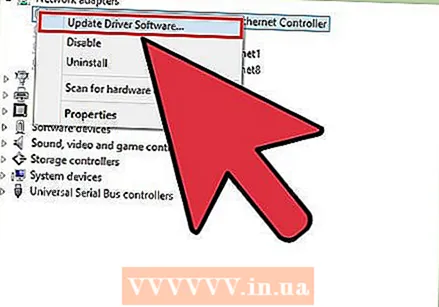 Elementni o'ng tugmasini bosing va "Drayverni yangilash" -ni tanlang. "Yangilangan haydovchi dasturini avtomatik ravishda qidirish" -ni tanlang. Windows endi drayverning yangi versiyasini onlayn ravishda qidiradi. Agar yangi drayver topilsa, dasturni o'rnatishingiz mumkin.
Elementni o'ng tugmasini bosing va "Drayverni yangilash" -ni tanlang. "Yangilangan haydovchi dasturini avtomatik ravishda qidirish" -ni tanlang. Windows endi drayverning yangi versiyasini onlayn ravishda qidiradi. Agar yangi drayver topilsa, dasturni o'rnatishingiz mumkin. - Windows har doim ham drayverning so'nggi versiyasini topa olmaydi. Bu, ayniqsa, drayvlar muntazam yangilanib turadigan apparatlar, masalan, grafik kartalar uchun to'g'ri keladi. Shunday qilib, agar Windows komponent yangilangan deb aytsa, uni qo'lda tekshirib ko'rganingiz ma'qul.
 Yangilanmaydigan apparatning modelini aniqlang. Agar Windows yangi drayverlarni avtomatik ravishda topa olmasa, siz haydovchilarni o'zingiz ishlab chiqaruvchining veb-saytidan yuklab olishingiz kerak. Buni amalga oshirish uchun avval komponent ishlab chiqaruvchisi va modelini bilib olishingiz kerak. Agar apparat Windows tomonidan tan olingan bo'lsa, siz Device Manager-da komponent nomini ko'rishingiz mumkin. Agar tarkibiy qism tan olinmasa, siz yana bir oz tadqiq qilishingiz kerak bo'ladi.
Yangilanmaydigan apparatning modelini aniqlang. Agar Windows yangi drayverlarni avtomatik ravishda topa olmasa, siz haydovchilarni o'zingiz ishlab chiqaruvchining veb-saytidan yuklab olishingiz kerak. Buni amalga oshirish uchun avval komponent ishlab chiqaruvchisi va modelini bilib olishingiz kerak. Agar apparat Windows tomonidan tan olingan bo'lsa, siz Device Manager-da komponent nomini ko'rishingiz mumkin. Agar tarkibiy qism tan olinmasa, siz yana bir oz tadqiq qilishingiz kerak bo'ladi. - Taniqli bo'lmagan uskunani o'ng tugmasini bosing va "Xususiyatlar" ni tanlang.
- Tafsilotlar yorlig'ini bosing va ochiladigan menyuda "Uskuna belgilari" ni tanlang.
- Ro'yxatning yuqori satrini o'ng tugmasini bosing va "Nusxalash" -ni tanlang. Nusxalangan matnni sevimli qidiruv tizimingizga joylashtiring. Siz odatda yuqori natijalardan apparat ishlab chiqaruvchisi va modeli nima ekanligini bilib olishingiz mumkin.
- Agar bu sizga qo'shimcha qurilmani aniqlashga imkon bermasa, siz kompyuterning hujjatlariga qarashingiz yoki kompyuterni jismonan ochishingiz va komponentni ingl.
 Komponent ishlab chiqaruvchisini qo'llab-quvvatlash sahifasiga tashrif buyuring. Agar siz yangilamoqchi bo'lgan apparat ishlab chiqaruvchisi va modelini bilsangiz, eng yangi drayverlarni to'g'ridan-to'g'ri ishlab chiqaruvchining veb-saytidan yuklab olishingiz mumkin. Quyida eng keng tarqalgan ishlab chiqaruvchilarning qo'llab-quvvatlash sahifalari ro'yxati keltirilgan:
Komponent ishlab chiqaruvchisini qo'llab-quvvatlash sahifasiga tashrif buyuring. Agar siz yangilamoqchi bo'lgan apparat ishlab chiqaruvchisi va modelini bilsangiz, eng yangi drayverlarni to'g'ridan-to'g'ri ishlab chiqaruvchining veb-saytidan yuklab olishingiz mumkin. Quyida eng keng tarqalgan ishlab chiqaruvchilarning qo'llab-quvvatlash sahifalari ro'yxati keltirilgan: - Anakartlar:
- Gigabayt - gigabyte.com/support-downloads/download-center.aspx?ck=2
- Intel - downloadcenter.intel.com
- MSi - msi.com/service/download/
- ASRock - asrock.com/support/download.asp
- Asus - support.asus.com/download/options.aspx?SLanguage=en&type=1
- Grafik kartalar:
- NVIDIA - nvidia.com/Download/index.aspx?lang=en-us
- AMD / ATI - support.amd.com/en-us/download
- Noutbuklar:
- Dell - dell.com/support/home/us/en/19/Products/laptop?app=drivers
- Shlyuz - gateway.com/worldwide/support/
- HP - www8.hp.com/us/en/support-drivers.html
- Lenovo - support.lenovo.com/us/en/products?tabName=Downloads
- Toshiba - support.toshiba.com
- Tarmoq kartalari:
- Linksys - linksys.com/us/support/
- Netgear - downloadcenter.netgear.com/
- Realtek - realtek.com.tw/downloads/
- Trendnet - trendnet.com/downloads/
- Optik disklar:
- Samsung - samsung.com/us/support/
- Sony - sony.storagesupport.com/models/21
- LG - lg.com/us/support
- LiteOn - us.liteonit.com/us/service-support/download
- Tashqi qurilmalar:
- Ijodiy - support.creative.com/welcome.aspx
- Logitech - support.logitech.com/
- Plantronika - plantronics.com/us/category/software/
- Turtle Beach - support.turtlebeach.com/files/
- Anakartlar:
 Uskuna modeli uchun qo'llab-quvvatlash sahifasini qidiring. O'zingizning modelingizni topish yoki turli xil modellarni ko'rish uchun veb-sahifadagi qidirish funktsiyasidan foydalaning. Ba'zi saytlarda kompyuteringizning apparatini avtomatik ravishda aniqlaydigan funktsiya mavjud, shuning uchun kerakli drayverni osongina topishingiz mumkin.
Uskuna modeli uchun qo'llab-quvvatlash sahifasini qidiring. O'zingizning modelingizni topish yoki turli xil modellarni ko'rish uchun veb-sahifadagi qidirish funktsiyasidan foydalaning. Ba'zi saytlarda kompyuteringizning apparatini avtomatik ravishda aniqlaydigan funktsiya mavjud, shuning uchun kerakli drayverni osongina topishingiz mumkin.  Drayvlar bilan fayllarni yuklab oling. Ko'pincha drayverlar o'rnatish fayllariga (.exe fayllari) qadoqlangan, ba'zida ular komponent uchun maxsus ishlab chiqilgan dasturiy ta'minotning butun to'plamiga kiradi. Eski yoki kamroq tarqalgan qurilmalarda fayllar .zip formatida paketlanadi. Ba'zan komponentning dasturiy ta'minotini drayverlardan alohida yuklab olish mumkin.
Drayvlar bilan fayllarni yuklab oling. Ko'pincha drayverlar o'rnatish fayllariga (.exe fayllari) qadoqlangan, ba'zida ular komponent uchun maxsus ishlab chiqilgan dasturiy ta'minotning butun to'plamiga kiradi. Eski yoki kamroq tarqalgan qurilmalarda fayllar .zip formatida paketlanadi. Ba'zan komponentning dasturiy ta'minotini drayverlardan alohida yuklab olish mumkin.  O'rnatuvchini ishga tushiring yoki fayllarni chiqarib oling. Agar .exe faylini yuklab olgan bo'lsangiz, uni ikki marta bosishingiz va o'rnatuvchidagi ko'rsatmalarga amal qilishingiz mumkin. Avval .zip faylini ikki marta bosish orqali chiqarib olishingiz kerak, so'ngra fayllarni osongina topishingiz mumkin bo'lgan papkaga nusxalashingiz va keyin o'qishingiz kerak.
O'rnatuvchini ishga tushiring yoki fayllarni chiqarib oling. Agar .exe faylini yuklab olgan bo'lsangiz, uni ikki marta bosishingiz va o'rnatuvchidagi ko'rsatmalarga amal qilishingiz mumkin. Avval .zip faylini ikki marta bosish orqali chiqarib olishingiz kerak, so'ngra fayllarni osongina topishingiz mumkin bo'lgan papkaga nusxalashingiz va keyin o'qishingiz kerak. - Agar siz o'rnatuvchidan foydalanayotgan bo'lsangiz, o'rnatish tugagandan so'ng, biron bir vaqtda kompyuteringizni qayta yoqishingiz kerak bo'ladi. Odatda, xohlamasangiz, boshqa dasturiy ta'minotni o'rnatishingiz shart emas.
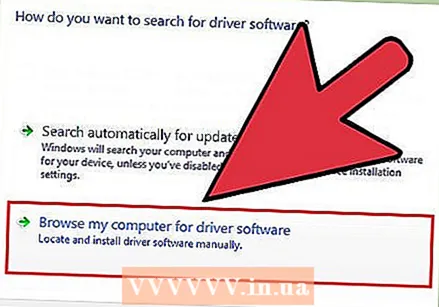 Drayverlarni qo'lda o'rnating. Agar drayverlar .zip faylida to'plangan bo'lsa, ularni qo'lda o'rnatishingiz kerak bo'ladi. Siz buni Device Manager-dan qilishingiz mumkin.
Drayverlarni qo'lda o'rnating. Agar drayverlar .zip faylida to'plangan bo'lsa, ularni qo'lda o'rnatishingiz kerak bo'ladi. Siz buni Device Manager-dan qilishingiz mumkin. - Qurilma menejerini oching, apparatni o'ng tugmasini bosing va "Drayverni yangilash" -ni tanlang.
- "Drayvlarni kompyuterimdan qidirish" -ni tanlang.
- Yuklangan fayl joylashgan joyga o'ting va operatsion tizimingizga mos keladigan .inf faylini tanlang.
3-dan 2-usul: Mac
- Apple menyusini bosing. Barcha haydovchilar yangilanishi dasturiy ta'minotni yangilash dasturi bilan tekshiriladi. Drayverlarni o'zingiz yuklab olishingiz shart emas.
- "Dasturiy ta'minotni yangilash" -ni tanlang. Mavjud yangilanishlar ro'yxati paydo bo'lishini kuting.
- O'rnatmoqchi bo'lgan drayver yonidagi "Yangilash" tugmasini bosing. Ro'yxatdagi hamma narsani o'rnatish uchun "Hammasini yangilash" tugmachasini bosishingiz mumkin.
3-dan 3-usul: Linux
- "Qo'shimcha haydovchilar" yordam dasturini oching. Sizning Linux tarqatishingizda tarmoq adapterlari, USB, optik disklar va boshqa komponentlar kabi eng keng tarqalgan tizim apparatlari uchun drayverlar mavjud. Ba'zi komponentlar ishlab chiqaruvchilari o'zlarining haydovchilarini ishlab chiqadilar, ular qo'lda o'rnatilishi kerak. Bu ko'pincha, masalan, grafik kartalarga tegishli. Ubuntu-ga asoslangan tarqatmalar uchun buni "Qo'shimcha drayverlar" dan bajaring.
- Dash-ni oching va yordam dasturini ochish uchun "Qo'shimcha haydovchilar" ni qidiring.
- Siz foydalanmoqchi bo'lgan drayverlarni tanlang va "O'zgarishlarni qo'llash" tugmasini bosing. Endi Ubuntu drayverlarni yuklab oladi va o'rnatadi. Ro'yxatda bir nechta versiyalar mavjud bo'lsa, har doim eng so'nggi versiyani tanlang.
- Printer drayverlarini o'rnatish uchun terminalni oching. Linuxda printerlarni sozlash juda qiyin bo'lishi mumkin, chunki ko'plab printerlar Linuxni qo'llab-quvvatlamaydilar. To'g'ri drayverlarni topishga va yuklab olishga harakat qilish uchun siz avtomatik konfiguratsiya vositasidan foydalanishingiz mumkin.
- Bosish orqali terminalni oching Ctrl+Alt+T..
- Turi tizim-konfiguratsion printer va tugmasini bosing ↵ Kiriting. Printerni aniqlash va tegishli fayllarni yuklab olish uchun ko'rsatmalarga rioya qiling.
- Muayyan qo'shimcha qurilmalar uchun yordamni onlayn qidiring. Drayvlarni o'rnatish jarayoni har bir apparat uchun har xil. Siz yordamni ishlab chiqaruvchining veb-saytida yoki Linux foydalanuvchilari forumlarida topishingiz mumkin.



